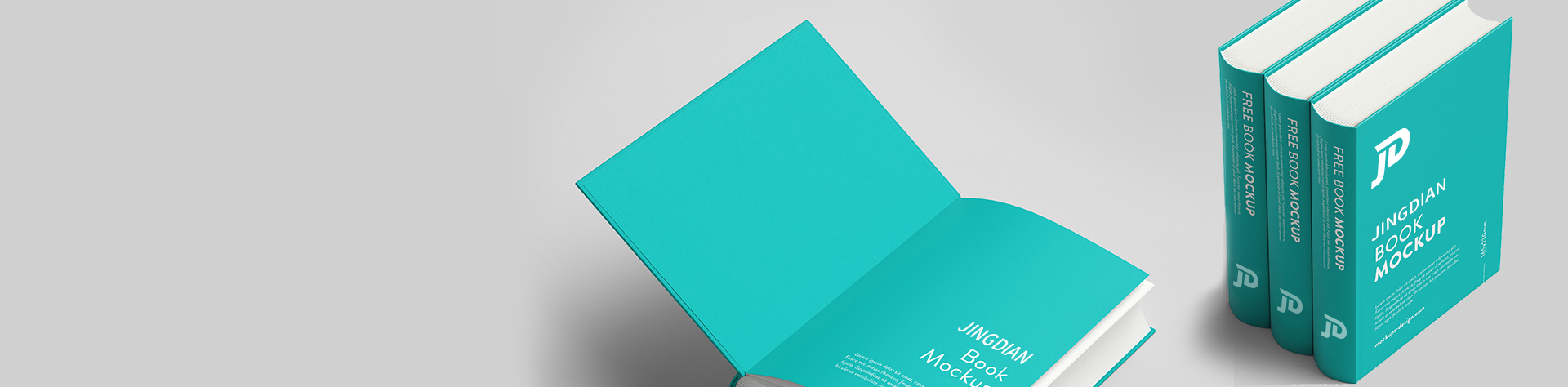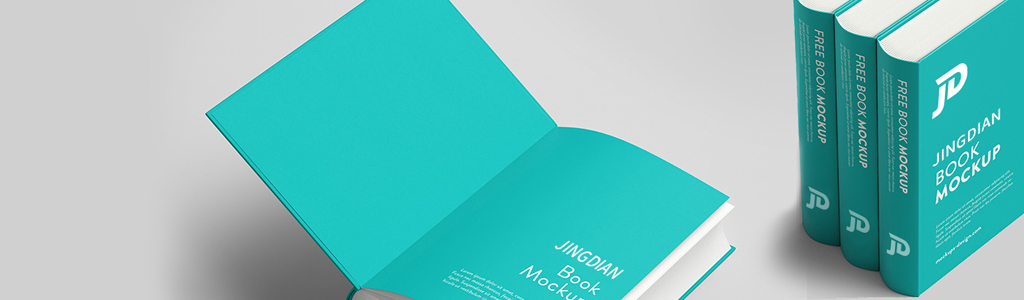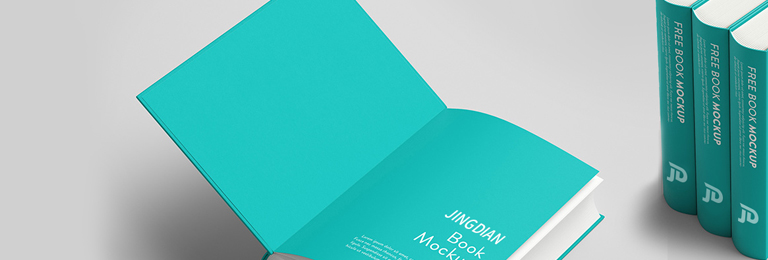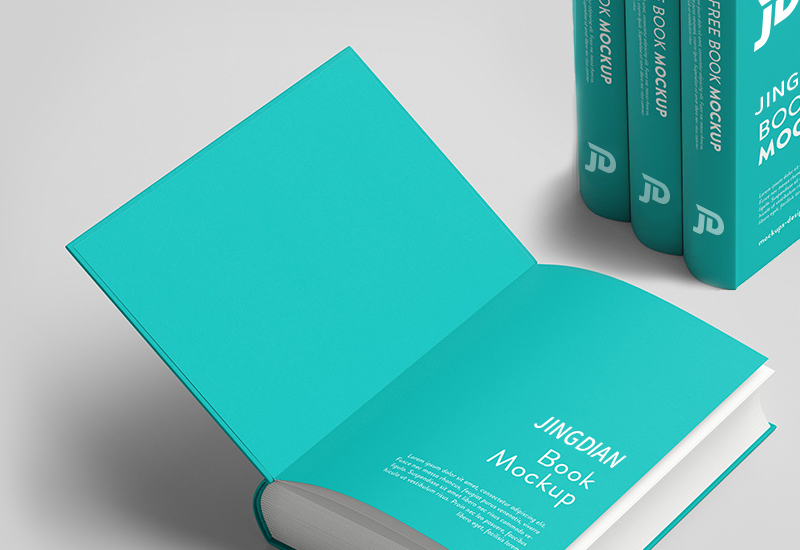全部
印刷知識
Canva印刷檔案設定
現在越來越多人使用Canva來進行設計,特別是個人、小型企業、及無設計人員的行業等。
使用Canva製作海報及圖像,操作簡單且直觀,方便且快速。然而,客戶提交的Canva文件在印刷時卻往往輸出成不合適的檔案。
以下是使用Canva進行設計印刷檔案時,儲存文件的幾個重點說明:
1.首先,按照正常操作流程,點選「分享」按鈕,出現下拉選單後,選擇「下載」,進入下載選項頁面。
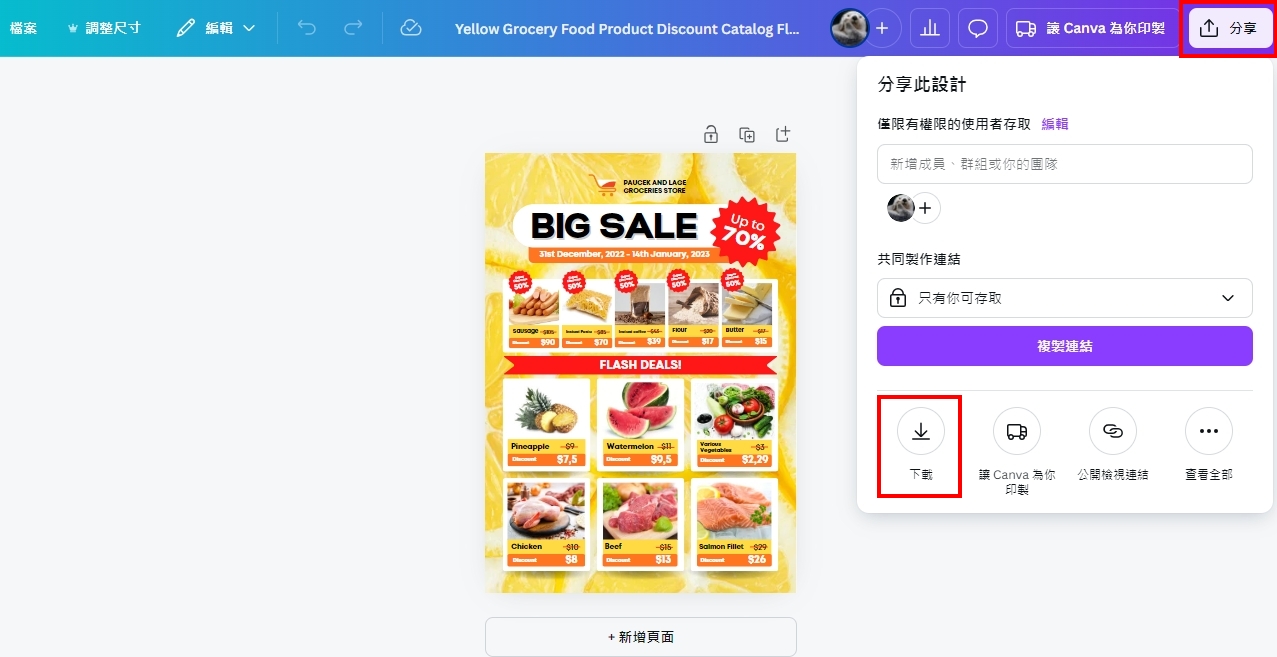
2.在下載選項頁面,將檔案類型選擇為「PDF列印」,並勾選「裁切標記及出血」和「將PDF平面化」選項;色彩設定檔部分,務必選擇CMYK(適合專業印刷)。
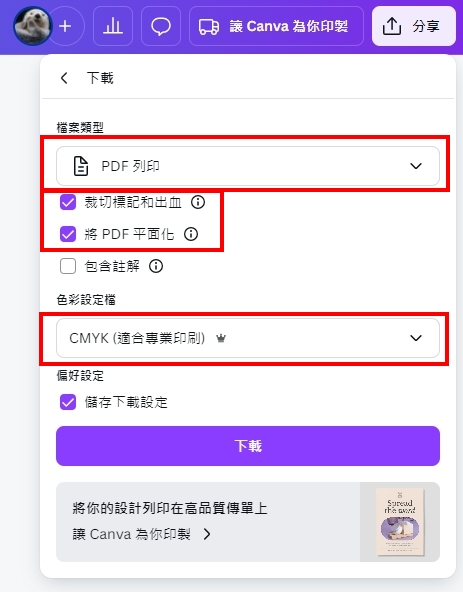
※※ 注意事項※※
1. 出血設計,建議檔置1.5mm或以上,以確保印刷品質。(點我了解出血設定)
2. 色彩設定
請將檔案設定成CMYK色彩模式 ,(免費版僅提供RGB色彩模式,Canva選項中也提示RGB「適合數位用途」),
RGB是適合螢幕顯示的色彩模式,而CMYK才是屬於印刷使用的色彩模式。(點我了解色彩模式)
RGB在螢幕顯示時看起來更亮,但實際印出來就會產生很大的色差了。同樣地,RGB轉換為CMYK後,會因應印刷色的調整,使色調會變暗。
因此,請務必將圖檔儲存為CMYK格式,來減少印刷時的色差問題。